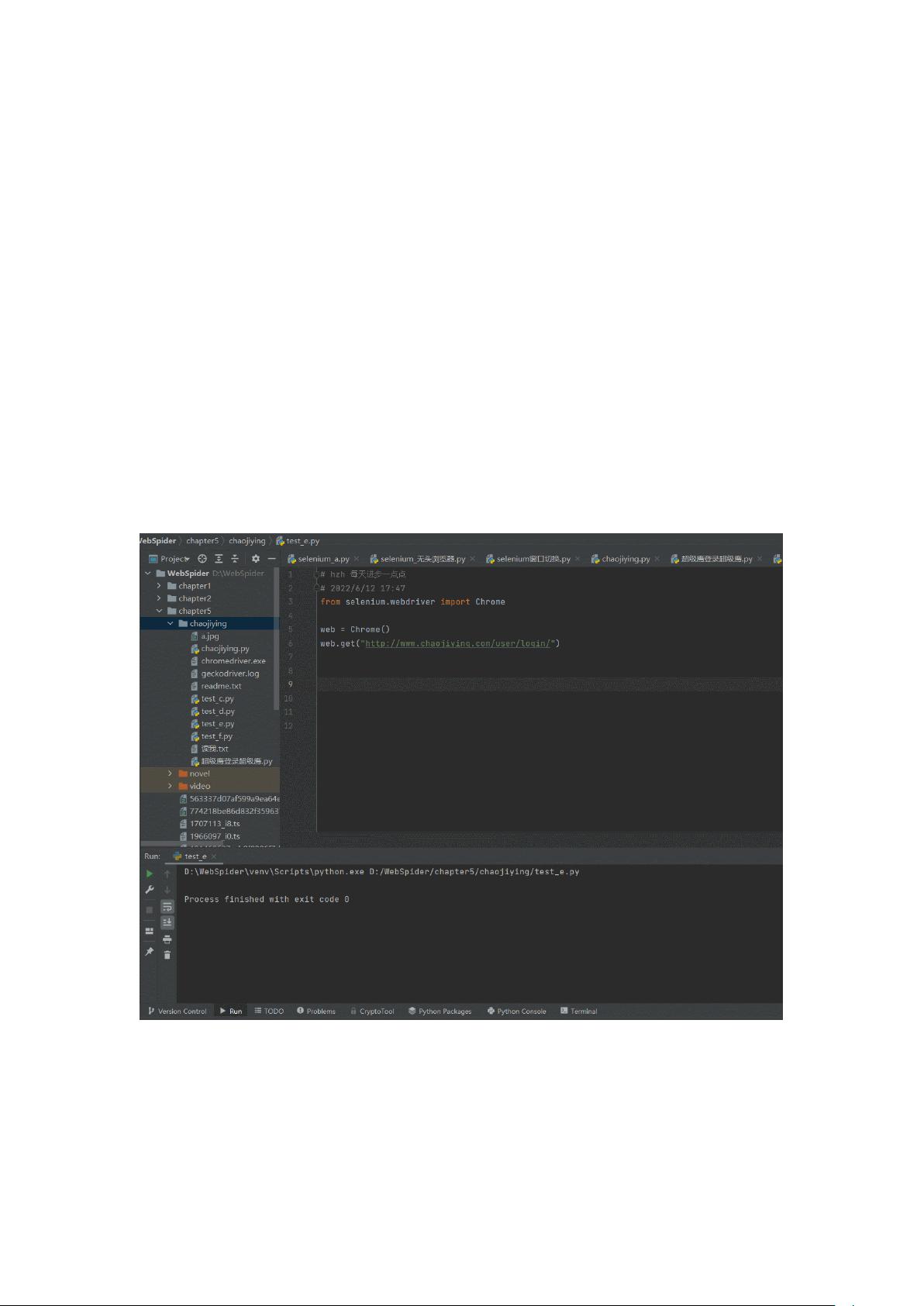解决Python Selenium在Chrome中登录测试闪退问题
版权申诉
25 浏览量
更新于2024-08-07
收藏 5.8MB DOC 举报
“python:selenium测试登录在chrome中闪退问题描述:使用selenium.webdriver时测试网页,进行自动登录测试总是在登录成功时闪退。使用指定驱动器位置的方式chrome也会闪退。chrome版本:版本99.0.4844.51(正式版本)(64位),chromedriver版本:99.0.4844.51,selenium版本:4.0+。”
在进行自动化测试时,特别是在使用Python的Selenium库与Chrome浏览器交互时,可能会遇到一些常见的问题,如浏览器窗口意外关闭或“闪退”。这个问题在上述描述中提到,当尝试执行一个自动登录流程时,登录成功后,Chrome浏览器会立即关闭。以下是可能导致这种情况的一些原因和相应的解决策略:
1. **ChromeDriver不兼容**:在本案例中,Chrome浏览器版本为99.0.4844.51,而对应的ChromeDriver版本也是99.0.4844.51,这意味着它们是兼容的。然而,有时候小版本的不匹配也可能导致问题,确保两者都是最新版本是必要的。
2. **Selenium版本问题**:Selenium库的版本是4.0+,这个版本通常对新版本的浏览器有更好的支持。如果遇到问题,可以尝试更新到Selenium的最新稳定版本,以利用其修复的bug和改进的功能。
3. **代码逻辑错误**:在提供的代码片段中,可以看到使用了`time.sleep(5)`来等待用户查看页面。然而,在实际的自动化测试中,这可能会导致问题,因为测试流程不会等待人为操作。如果登录操作之后有其他需要执行的步骤,应该使用更精确的等待机制,如`WebDriverWait`,以等待特定元素出现或变为可点击状态。
4. **异常处理**:没有看到代码中包含任何异常处理部分,当出现错误时,程序可能会直接崩溃并关闭浏览器。添加适当的try-except语句可以帮助捕捉和处理可能出现的问题。
5. **浏览器配置**:某些浏览器设置,如隐私模式、扩展插件或者安全限制,可能会影响Selenium的正常工作。确保在运行自动化测试时禁用可能引起冲突的插件,并在无痕模式下运行测试。
6. **权限问题**:有时,ChromeDriver可能没有足够的权限运行,特别是在需要访问系统资源时。确保ChromeDriver有执行权限,并检查其路径是否正确设置。
7. **浏览器配置文件**:创建一个新的浏览器配置文件专门用于自动化测试,避免与个人配置文件混淆,可能的设置冲突可能导致问题。
8. **使用显式等待**:使用`WebDriverWait`和`ExpectedConditions`来等待页面加载完成,而不是依赖固定的睡眠时间。这将更准确地控制测试流程,避免因页面加载延迟导致的意外关闭。
9. **检查日志**:查看ChromeDriver的日志输出,这可能会提供关于问题的具体原因。通过增加日志级别,可能能找出导致浏览器关闭的特定事件。
在解决问题时,通常需要结合日志、错误信息以及对代码的仔细检查来定位具体原因。如果以上方法都无法解决问题,可能需要进一步调查代码中的具体实现细节,或者在社区论坛上寻求帮助,提供更详细的信息以便其他人复现和分析问题。
2019-09-18 上传
2022-07-09 上传
2023-09-09 上传
2024-11-11 上传
2024-11-11 上传
2024-11-12 上传
2024-10-31 上传
2024-11-07 上传
2024-11-01 上传
书博教育
- 粉丝: 1
- 资源: 2837
最新资源
- cljs-node:cljs 的节点编译器
- 中国一汽大采购体系降本工作计划汇报v7.rar
- lettergenerator:用StackBlitz创建:high_voltage:
- 毕业设计&课设--该版本微信小程序可以为学员提供学车报名、线上模拟考试、预约练车服务及驾校管理及教练管理。该小程序仅.zip
- rival:RiVal推荐系统评估工具包
- node-patch-manager:序列化 MIDI 配置的合成器音色并响应 MIDI 程序更改
- suhrmann.github.io
- Excel模板00多栏式明细账.zip
- EnergyForGood
- pytorch-CycleGAN-and-pix2pix-master
- KDM_ICP4
- 毕业设计&课设--大二J2EE课程设计 毕业设计选题系统(架构:spring+struts+hibernate) .zip
- Excel模板软件测试用例.zip
- google-map-react:uk
- Flight-Booking-System-JavaServlets_App::airplane:基于使用Java Servlet,Java服务器页面(JSP)制成的Model View Controller(MVC)架构的土耳其航空公司的企业级航班预订系统(Web应用程序)。 此外,还实现了对用户的身份验证和授权。 该Web应用程序还可以防止SQL注入和跨站点脚本攻击
- Algorithm:算法分析与设计作业